Jak robić notatki na tablecie?
26 maja 2021Unboxing i konfiguracja iPad pro M1 2021
28 czerwca 2021Warstwy, czyli layer w procreate i jak działają?
Procreate to jedna z niewielu aplikacji, która posiada rozbudowany system warstw (ang. layer). Jeśli natomiast do tej pory nie pracowałaś/eś na warstwach – to najwyższa pora! Z tego wpisu dowiesz się, co to są warstwy (layer) i jak działają w procreate. Wykorzystywanie warstw w aplikacji jest kluczowe, gdyż to dzięki nim, możesz stworzyć wspaniałe efekty, czy to w ilustracjach, sketchnotkach, czy grafikach wszelkiego typu. Dzięki zbudowaniu rozsądnej struktury w warstwach możesz każdy projekt zmodyfkować w oka mgnieniu!
Zaczynamy!
Co to są warstwy ?
Warstwy w procreate można najprościej porównać do przezroczystych folii, które leżą jedna na drugiej. Każdą folię możesz opisać i obrysować według własnych potrzeb. Obraz, który widzisz na tablecie – obserwujesz od góry, czyli warstwa, która leży na samej górze jest dla Ciebie widoczna, inne mogą ewentualnie prześwitywać. Dlatego bardzo ważna jest kolejność warstw , na kórych pracujesz. Każdą z warstw możesz przesunąć, zablokować, usunąć, ukryć, zgupować, czy skopiować i przenieść do innego projektu. Warstwy można ze sobą również połączyć. Praca na warstwach pozwoli Ci bardzo szybko nanieść zmiany w projekcie. Dlatego nigdy nie zapominaj o nich przy tworzeniu grafik! Zwłaszcza na początku przygody zdaży Ci się niejednokrtonie nanieść zmiany na złej warstwie.
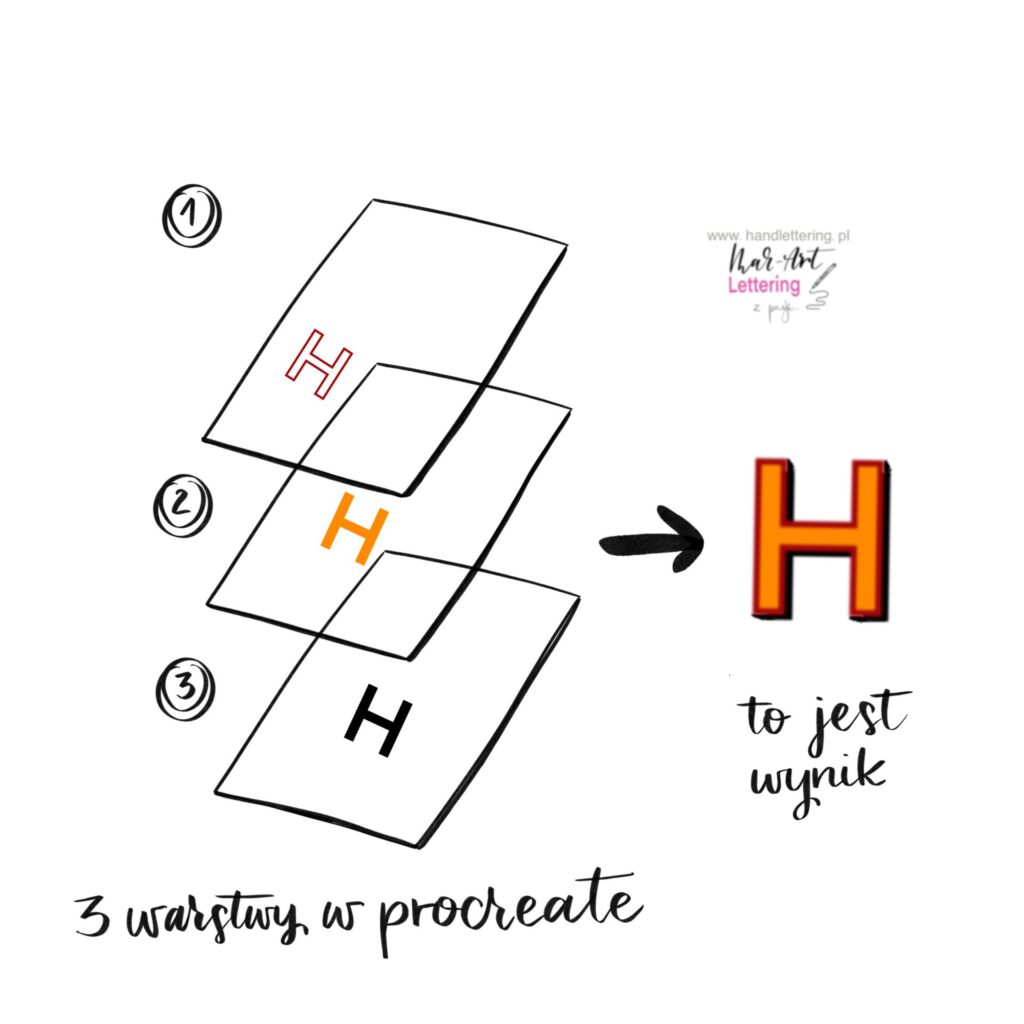
Jak dodać nową warstwę w procreate ?
Najedź na symbol warstw – widoczny na zdjęciu w prawym górnym rogu (jest podświetlony na niebiesko). Tutaj widzisz ile warstw zawiera dany projekt-w moim przypadku są 3, a następnie kliknij w symbol plusika. Nowa wartwa została dodana.
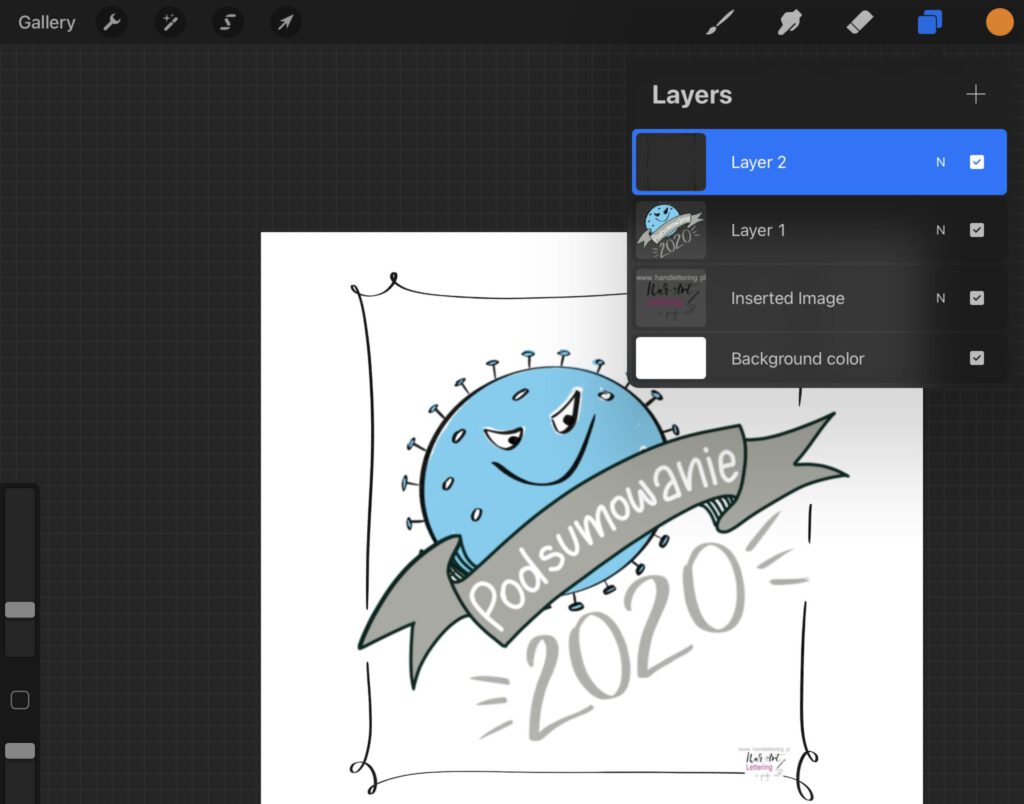
Każdej warstwie możesz nadać nazwę, jeśli tego nie zrobisz, warstwy będą miały automatyczne nazwy, layer 1, layer 2, layer 3 itd. Nazwy możesz zmienić w każdej chwili, otwierając menu warstwy i wybierjąc „rename„. Nazwę możesz zmienić używając klawiatury Ipad’a, lub wykorzystując funkcję scribble. O scribble pisałam więcej w moim starszym artykule. Zwłaszcza przy skomplikowanych projektach warto nadać logiczne nazwy warstwom, aby szybciutko odnaleźć pojedyńcze elementy.
Warstwy można wyłączyć, odznaczając ptaszka w kwadraciku po prawej stronie- w moim przypadku jest to Layer 2. Widzisz teraz, że na zdjęciu ramka nie jest widoczna? Ramka z ilustracji była właśnie umieszczona na Layer 2.
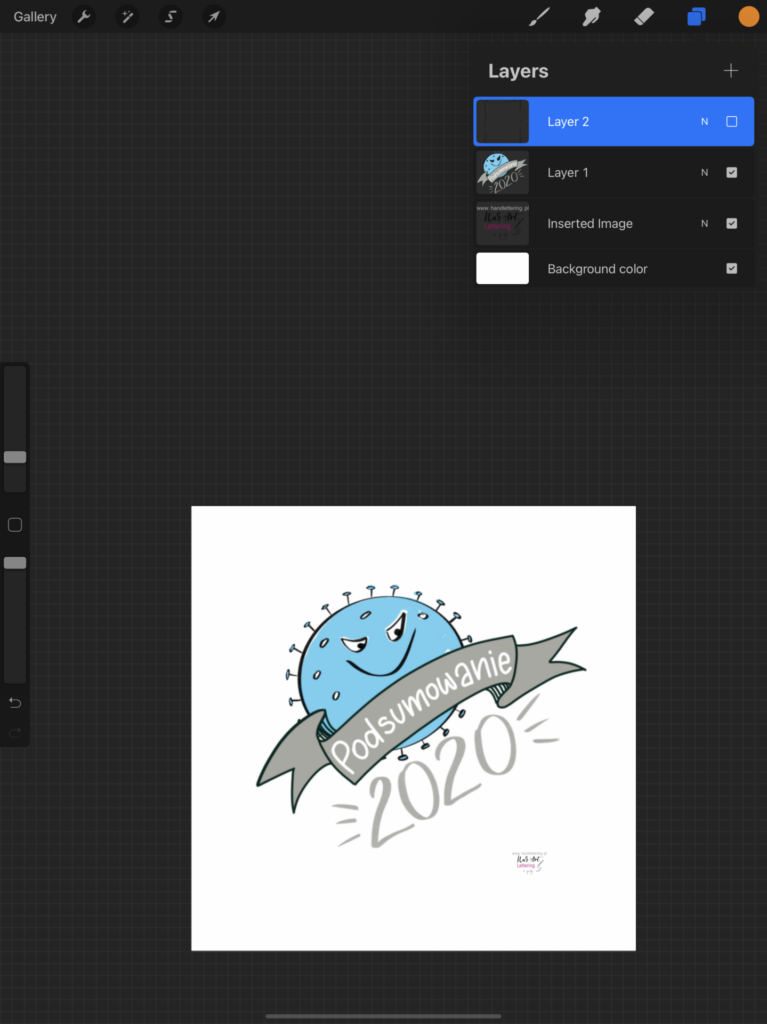
Właściowości warstw w procreate
Mam nadzieję, że już rozjaśniło Ci się jak działają warstwy (layer) w procreate. Teraz czas na pogłębienie wiedzy na ich temat. Każda z warstw ma swoje właściwości. Aktywna warstwa jest zawsze podświetlona na niebiesko. Klikając ponownie na aktywną warstwę – otwiera Ci się następujące menu:
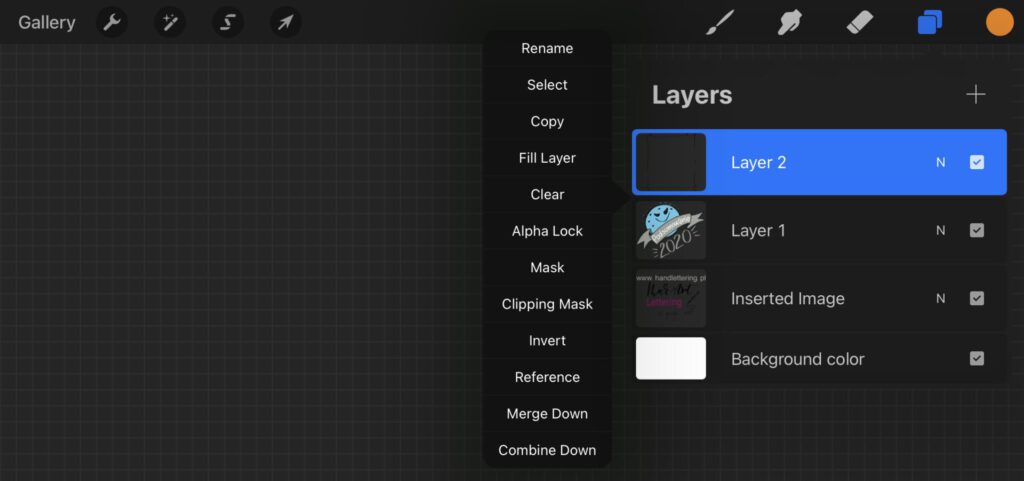
–rename, które pozwala zmienić nazwę warstwy
–select, to funkcja zaznaczania elementów
–copy, czyli kopiowanie warstwy, którą możesz wkleić do inej warstwy, lub do innego projektu
–fill layer, to funkcja, która wypełnia warstwę wybranym wcześniej z palety barw kolorem (uwaga! Jeśli wcześniej coś narysowałaś/eś na warstwie zostanie to wypełnione całkowicie kolorem)
–clear , czyszczenie warstwy
–alpha lock – to cudowna funkcja, która blokuje rysunek w warstwie , dzięki czemu możesz nanieść szybciutko zmiany w projekcie np. inny kolor, lub efekty, obejrzyj moje nagranie, aby zobaczyć tę magię.
–mask , czyli maskowanie, pozwala na zmianę elementów projektu np. zamazania ich, bez potrzeby usuwania. Oryginalny rysunek /projekt zachowuje swój kształt i dzięki pojawieniu się nadrzędnej maski- możesz wykonać świetne efekty na swojej grafice. Funkcję maskowania omawiam dokładnie w moim kursie procreate.
–invert, ta funkcja zmieni kolor bazowy w komplementarny, rzadko z tego korzystam
–reference, z tą funkcją oraz z ColorDrop bardzo szybko i prosto wypełnisz obszary na warstwie
–clipping mask, to kolejna fantastyczna właściwość każdej warstwy. Pozwala ona nanieść efekty na projekt w poszczególnch jego obszarach. To tak jak patrzenie na projekt przez dziurkę od klucza- wybierasz element, który Cię interesuje i to właśnie nim się zajmujesz.
–merge down, łączy warstwę górną bezpośrednio z jedną warstwą, która leży poniżej niej. Zalecam robić to przy finiszu pracy, gdy wiemy, że nie będziemy wykonywać żadnych zmian w warstwie.
–combine down, łączy warstwę z warstwą poniżej w jedną grupę.
Grupowanie warstw
Z grupowaniem warstw spotkasz się np. podczas tworzenia animacji w procreate. Zrobiłam na ten temat mini kurs online.
Ale również w kompleksowych pracach z wieloma warstwami warto, a czasami nawet trzeba łączyć warstwy w grupy. Zgrupowane warstwy są mimo wszystko niezależne od siebie, tzn. możesz przesunąć całą grupę warstw, bez wcześniejszego ich łączenia. Jest to bardzo wygodne. Każdą grupę możesz też odpowiednio nazwać (podwójne klikniecie i „rename”)
Ilość warstw
Ilość warstw jest ograniczona i zależy od wyboru formatu Twojej przestrzeni roboczej. Ustawiając wysoką rodzielczość oraz format kolorów CMYK ich ilość będzie mniejsza, niż przy RGB i małej rozdzielczości. Jeżli pracujesz nad projektami do książek wysokiej jakości, niestety liczba warstw będzie mniejsza i zmuszony będziesz je ze sobą łączyć (pamiętasz funkcję merge down?)
Inne funkcje w warstwach
Rozwijając funkcje warstwy w dół (wystarczy kliknąć w małe „N”)- tak jak na zdjęciu, pojawi Ci się kolejne menu. Warstwy są standardowo w module „N”-czyli normal. Ja korzystam tutaj najczęściej z funcji krycia „opacity” i zmieniam ją przesuwając suwakiem (od zera do 100%). Z pozostałych funkcji korzystam sporadycznie, zajrzyj do mojego projektu brokatowego napisu- tam wykorzystuję funkcję przyciemniania „darken„.
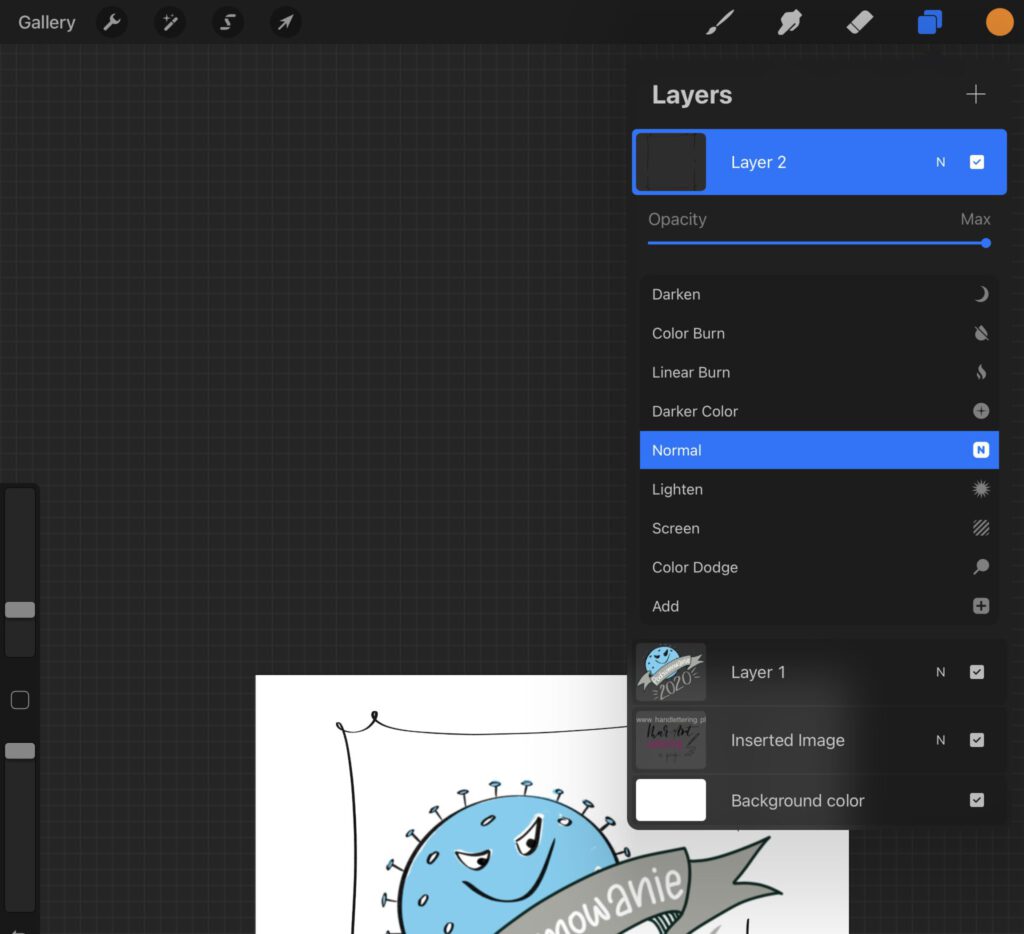
Każdą z warstw możesz zablokować (lock), skasować (delete) lub skopiować (duplicate). Wystarczy palcem przesunąć wzdłuż warstwy w lewo.

Mam nadzieję, że odpowiedziałam Ci na Twoje pytanie jak działają warstwy (layer) w procreate. Zachęcam Cię do pokesperymntowania z nimi, wtedy najszybciej zrozumiesz ich działanie. Jeśli masz pytanie, zadaj je proszę w komentarzu. A jeżli masz ochotę na więcej i chcesz dowiedzieć się jak ustawić pędzel, zajrzyj do mojego najnowszego wpisu na blogu.
Pobierz gesty w procreate, jeśli ich jeszcze nie znasz:
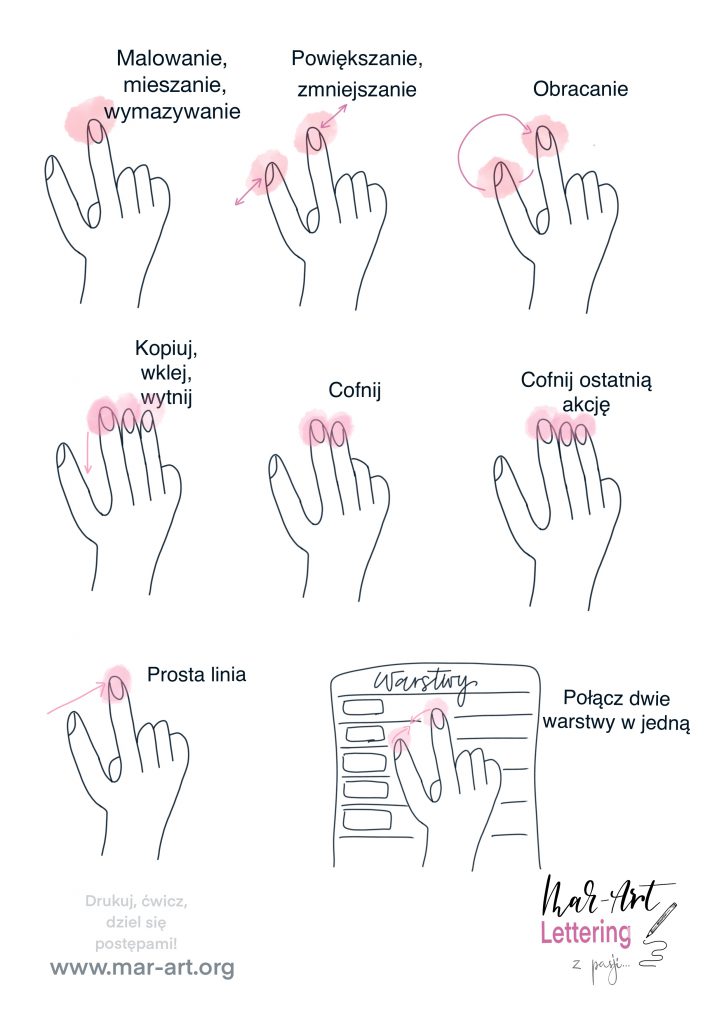
Obejrzyj nagranie, w którym omawiam jak działają warstwy w procreate:
Kurs online Procreate 2
W lutym 2021 miał premierę mój nowy kurs procreate, w którym obok treści techniczych wykonujemy 12 projektów -plus dwa nagrania webinarów (akwarelowy liść monstery, akwarelowy bukiet kwiatów)


3 Comments
[…] masz jeszcze problemy z warstwami i nie rozumiesz jak działają zajrzyj do mojego wpisu na ich […]
Super artykuł, tego mi było trzeba! 👩💻📦
bardzo się cieszę, że znałazłaś kilka informacji 🙂 pozdrawiam